有理由相信每个新版本的 Windows 都会变得更大。旧事物之上的新事物应该会让 Windows 11 使用更多空间,对吗?或许。让我们看看如何才能让 Windows 11 安装空间更小。
Windows 11 占用多少空间?
Windows 11 的需求和 Microsoft 安装 Windows 11 的需求是两件不同的事情。 Office Windows 11 存储要求为 64 GB。但是,微软的 Windows 11 要求 页面警告我们,“可能需要额外的存储空间来下载更新并启用特定功能。”

Windows 11 安装下载有多大?
如果您直接从 Windows 10 升级到 Windows 11,则下载大小约为 3.5 GB。但是,如果您想使用 .ISO 文件安装 Windows 11,请至少规划 5.37 GB 空间。不同语言的 Windows 可能具有较大的 .ISO 文件大小。如果您认为 5.37 GB 很多,请记住这是一个多版本的 Windows 安装程序。

哪个版本的 Windows 11 使用的空间最少?
您了解 Windows 家庭版和 Windows 专业版 个版本。但您了解 Windows S 模式、Windows Education 和 Windows Enterprise 吗?每个版本都安装了不同的功能和特性。
S 模式下的 Windows 11 最有可能具有最小的、未修改的安装大小。这是有道理的,因为它是 Windows 11 Home 的精简版本,只允许安装来自 Microsoft Store 的应用程序和 Microsoft Edge 作为网络浏览器。目前尚不清楚 S 模式下的 Windows 11 会有多小,但 Windows 10 S 模式 仅使用约 5 GB 的驱动器空间。
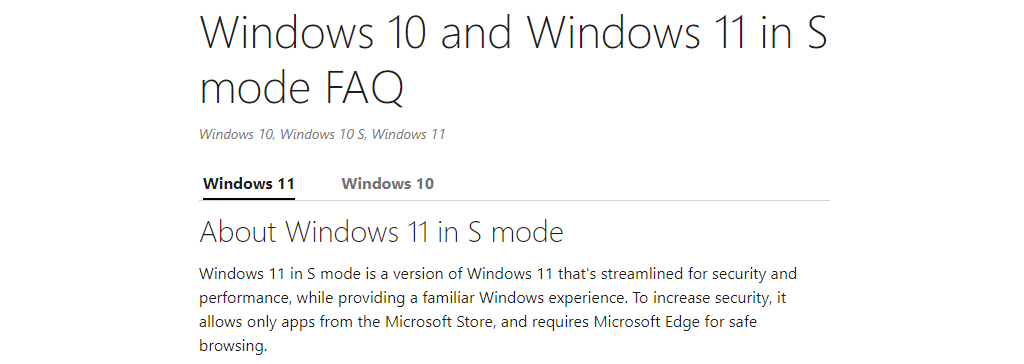
在 S 模式下安装 Windows 11 需要大量普通人无法完成的工作,因此将其留给设备制造商。如果您想要最小的 Windows 11,请购买标称在 S 模式下使用 Windows 11 的设备。您可以在 Windows 11 中关闭 S 模式,但一旦关闭就无法再回到 S 模式。
Windows 11 家庭版 的安装空间为17.88 GB ,未同步到 OneDrive。如果您选择在 Windows 11 设置期间同步 OneDrive,请将 OneDrive 的大小添加到该数字。.
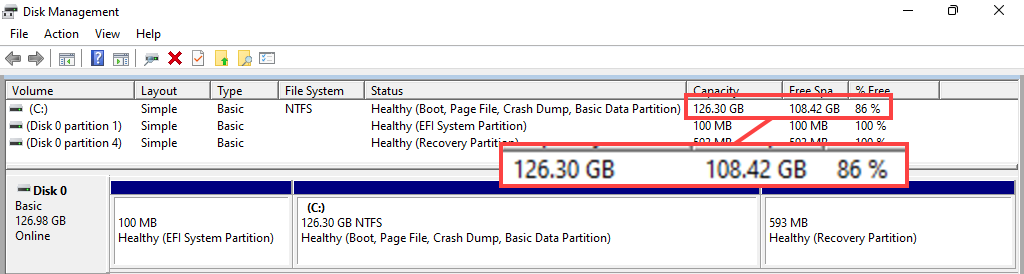
Windows 11 Pro 安装后需要18.09 GB 。这是基于未附加到域的安装。除非有添加或删除 Windows 11 Pro 元素或安装的驱动程序、打印机和软件的策略,否则连接到域不会产生太大影响。

Windows 11 教育版 使用的空间略少于专业版,但高于家庭版,为 17.91 GB 。该版本在测试中的安装时间最长,但其中很大一部分是强制多重身份验证 (MFA) 设置。在学校的窗户上看到这一点真是太好了。
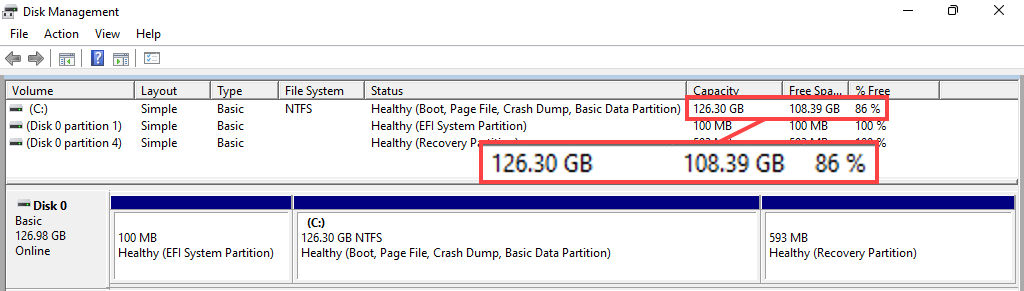
这些版本还有其他变体,例如 Windows 11 Home Single Language 和 Windows Education Pro。然而,正如您所看到的,最常见的版本之间没有太大差异,因此不要期望变化有很大差异。
如果 Windows 11 仅需要 18 GB 为什么微软说 64 GB?
Windows 11 的安装大小与 Microsoft 的 64 GB 要求之间存在 46 GB 的差异。但为什么?部分原因是安装操作系统需要一些移动空间。安装 Windows 11 时,会写入和删除数据。在任何时候,安装过程可能会占用超过 18 GB 的空间。

此外,少于 64 GB 会导致 Windows 11 运行速度变慢。仅安装几个程序就会耗尽 48 GB 的可用空间,而且什么也不起作用。
在安装前让 Windows 11 安装使用更少的空间
一个名为“精简 Windows”的过程可以使 Windows 11 占用更少的安装空间。简化需要编辑 Windows 安装 .ISO,除了经验丰富的 IT 专业人员之外,这不是任何人都应该做的事情,因此我们不打算详细介绍。
简化 Windows 11 安装 .ISO 的总体思路要求您:
您可以看到这可能不适合您。如果您还不知道如何自己完成其中的每一步,请不要管它。
让 Windows 11 安装在安装过程中使用更少的空间
如何获得最小的 Windows 11 安装?您可能认为跳过安装选项(例如添加第二个键盘布局或不打开 Cortana 等功能)可能会使用更少的空间。不幸的是,这些仍然被安装;它们只是没有打开。
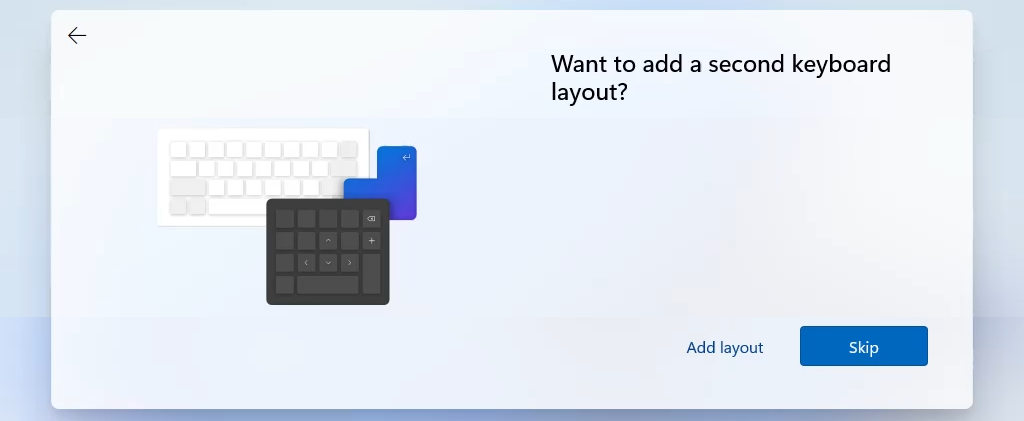
设置中可以产生影响的一点是 Windows 11 进入使用 OneDrive 备份文件 设置时。选择不备份我的文件 以阻止 OneDrive 同步。如果您在安装时同步 OneDrive,它可能会使用数百 GB 或更多的驱动器。
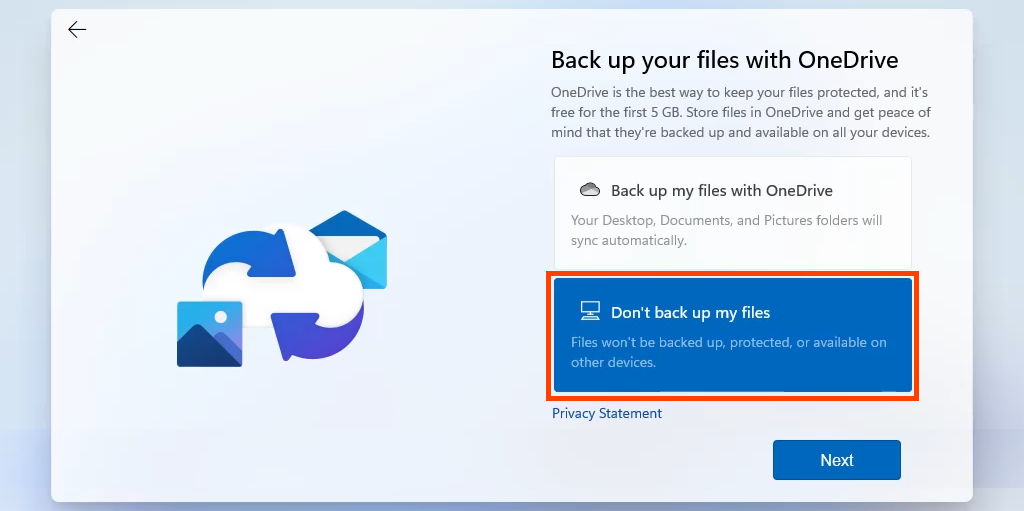
让 Windows 11 安装在安装后占用更少的空间
也许令人惊讶的是,在我们的测试中,随 Windows 11 家庭版安装的 Microsoft 默认应用程序仅占用 0.68 GB。不过,我们还是为您准备了一篇关于 如何从 Windows 中删除 Windows 默认应用程序 的文章。
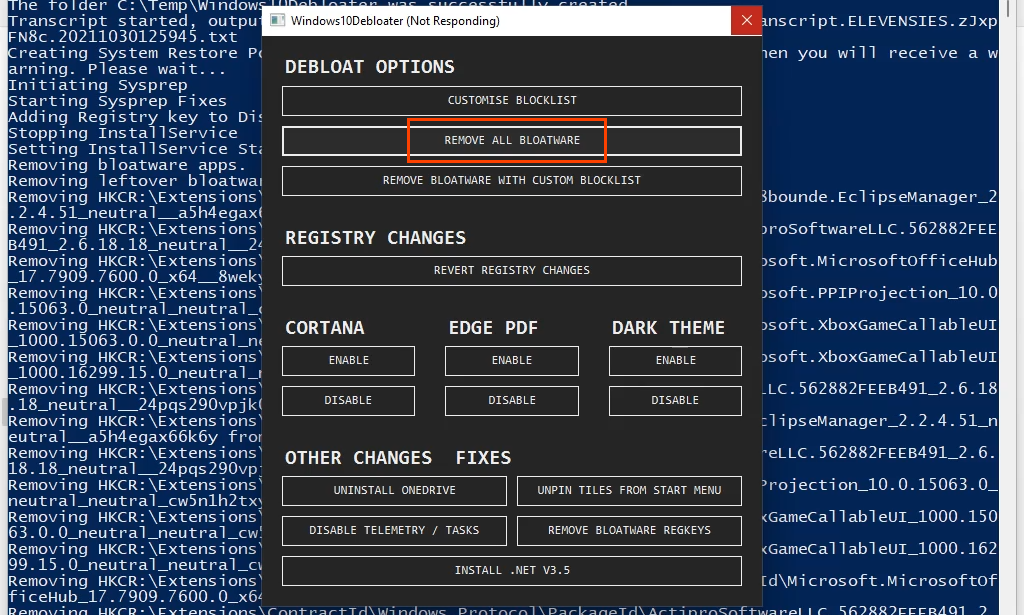
如果您通过 Windows 更新从 Windows 10 升级到 Windows 11,尝试磁盘清理 可以选择删除系统还原和卷影副本 。请注意,删除还原点和卷影副本可能会导致无法恢复文件或 Windows。但是,使用磁盘清理可以释放数百 MB 甚至数 GB 的驱动器空间。
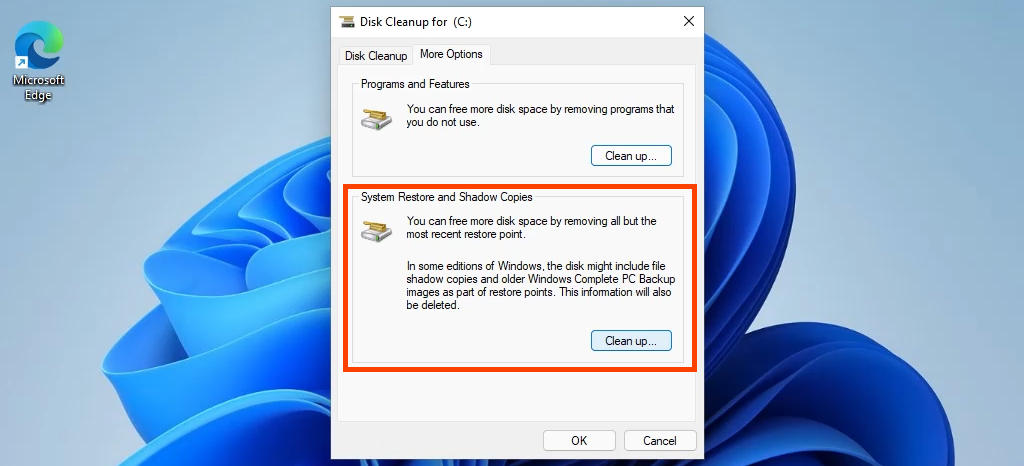
对于从 Windows 10 升级到 Windows 11 的用户来说,另一种方法是删除 Windows.old 目录。请参阅我们的文章如何删除 Windows 7/8/10 中的 Windows.old 文件夹 。相同的步骤适用于 Windows 11。这可以释放 20、30 或更多 GB 的空间,特别是如果您的 Windows 11 安装失败了几次。

影响较小的步骤是首次启动 Edge 时不将 Microsoft Edge 与您的 Microsoft 帐户同步。当然,收藏夹、收藏夹和扩展程序不会占用那么多空间,但每一点都很重要。

有更多方法来减小 Windows 11 的大小吗?
当您继续使用它时,您可以对释放 Windows 11 中的驱动器空间 进行操作。然而,减少全新安装的 Windows 11 大小的方法并不多。您还见过其他方法吗?请与我们分享。我们和您一样热爱学习。.
.